
VSCOのコダックTRI-Xフィルムプリセットを使用して処理
Instagramとその同類が「本物の写真」の終わりに向かって私たちを押し進めていると思う人は、今すぐ読むのをやめることができます。他のすべての人のために、次の段落では、プロと愛好家の両方から非常に普及している、これまでにない流行の、色あせた、わずかに彩度の低い、ヴィンテージの「外観」を得る方法を示します。専門家が写真にエッジを加えるためにしばらくの間利用してきた秘密(多くの場合、秘密裏に使用します!)を紹介します。
具体的には、LightroomでRAWファイルを開発するためのフィルムシミュレーションプリセットの使用について説明します。なぜフィルムシミュレーションを使用するのですか? Instagramのようなモバイルアプリの人気からも明らかなように、従来のフィルムストックの外観をエミュレートすることは、写真撮影においてかなりトレンディで普及している慣行になり、後処理の武器として役立つツールになります。クライアントは特定の映画を具体的に要求しない場合がありますが、映画をシミュレートした結果である特定のルックアンドフィールを提供するように依頼する場合があります。 「写真をInstagramで撮ったように見せてください」。 50年前のフィルムストックをエミュレートした結果であることに気付かずに、そのスタイルの処理を求めるクライアントが何人かいました。フィルムシミュレーターは、「コダックTRI-Xフィルムで撮影した場合、このデジタル画像はどのように見えるか」という質問に答えます。
つまり、フィルムシミュレーションプリセットは、カメラの特定のRAWファイルを処理して、一部のクラシックなフィルムタイプが提供する外観をエミュレートする画像にするように設計されています。これらのプラグインを発見する前に、私はエミュレートしたい外観を取得しようとして(そして失敗して)さまざまなLightroomスライダーで遊んで数え切れないほどの時間を愚かに過ごしました。これらをいくつか試した後、私のお気に入りはVisual Supply Co(略してVSCO)という会社によって作成されたVSCOFilmです。これらは、Lightroom、Adobe Camera Raw、およびAperture用の多数のプラグインを作成します。これらはすべて同じことを行います。昔ながらのフィルムカメラで撮ったようにデジタル画像を作成します。これらをLightroomで使用する方法について説明しますが、ACRまたはApertureでも同じ効果があります。私はVSCOで働いていない、および/またはVSCOから何らかの方法で支払いを受け取っていないことに注意してください。

VSCOのフィルムパックはWebサイトからダウンロードして提供され、インストールはダウンロードしたインストーラーを実行して後でLightroomを起動するのと同じくらい簡単です。 Lightroomの開発モジュールに入ると、いくつかの新しいプリセットグループが見つかります。
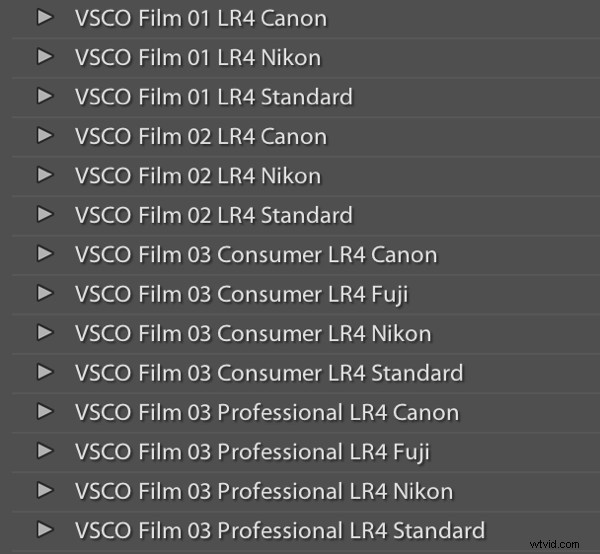
プリセットをインストールしたら、処理する画像を選択し、左側にある目的のプリセットをクリックするだけで、簡単に適用できます。プリセットのリストにマウスを合わせると、[現像]モジュールの[ナビゲーター]ウィンドウに、画像に対するプリセットの効果のプレビューが表示されます。フィルムの種類ごとに、色、コントラスト、明るさにさまざまな効果があり、画像のトーンカーブが変化することがわかります。一部のフィルムプリセットは微妙な変更を導入しますが、他のプリセットは劇的なことを行い、画像を白黒に変換し、粒子を追加し、トーンカーブをリセットすることで画像のダイナミックレンジを縮小します。
率直に言って、VSCOフィルターで手動で実行できないことがあるかどうかはわかりませんが、特定のフィルムストックの外観を再作成するのに何時間も費やしたくない場合は、時間を大幅に節約できます。 VSCOのチームは、人気のあるフィルムタイプをエミュレートするための設定についてすでに調査を行っており、必要なのは好きなものを選択することだけです。また、各プリセットには、各フィルムの「-」、「+」、「++」バージョンがあり、特定のフィルムの効果を適用する度合いを表しています。フィルムプリセットは他のプリセットと同じように機能し、現像設定を画像から画像にコピーして貼り付けたり、一度に大量の画像に適用したりできます。
ただし、VSCO(および同様のプリセット)の優れている点は、好きなフィルムストックを選択したら、それを心ゆくまで微調整できることです。たとえば、ベースラインのKodak Portra 400+から始めて、シャドウを表示し、粒子を追加して、ブルーを飽和させることを決定できます。これらの設定を新しいプリセットとして保存すると、独自のユニークな外観ができあがります。 VSCOのフィルムパックには、画像の微調整に役立つ「ツールキット」プリセットも付属しています。ボタンをクリックするだけで、粒子を追加したり、シャドウを表示したり、ハイライトを保存したり、色収差を修正したりできます。繰り返しますが、これらはすべて手動で実行できることですが、プリセットを使用するとかなりの時間を節約できます。
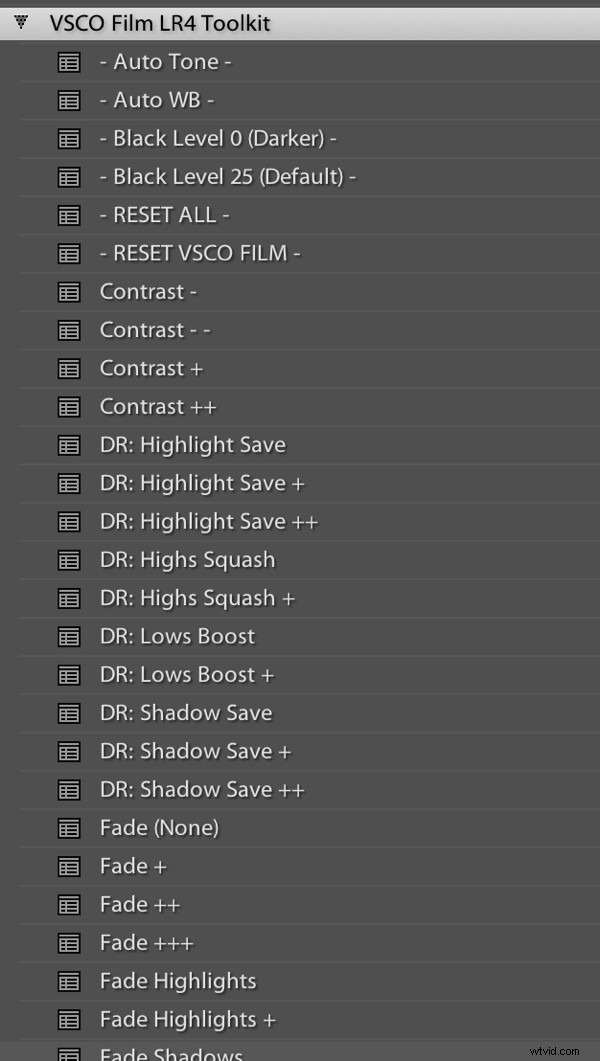
VSCOは現在、3つの異なるフィルムパックをリリースしました。それぞれに独自のフィルムセットがあり、最新のフィルムパックはさまざまなインスタント(ポラロイド!)フィルムに焦点を当てています。フィルムパックは1パックあたり119ドルと安くはありませんが、既存のお客様はその後のフィルムパックの購入が割引になります。 VSCO 01を購入し、最初のパックが本当に気に入った場合にのみ他のものを追加することをお勧めします。生地をポニーアップしたり、iPhoneだけを使って写真を撮ったりしたくないですか? VSCOには、実際にはVSCOCamと呼ばれるiOSアプリがあります。
これですべてです。これらのプリセットがいかに強力であるかを示すのに役立つ可能性のあるいくつかの簡単な前後の例を残しておきます。これらの次の各画像は、Lightroomに大きな変更を加えずにプリセットされた「前」と、特定のプリセットが適用された「後」の2つの形式で表示されます。このデモンストレーションのために、元の画像に比較的劇的な影響を与えるフィルムを選びました。
前:
 ??その後、「Polaroid 690cold」プリセットを適用:
??その後、「Polaroid 690cold」プリセットを適用:

前:

その後、ポラロイド669プリセットを適用して:

前:

その後、「Polaroid 690cold」プリセットを適用して:
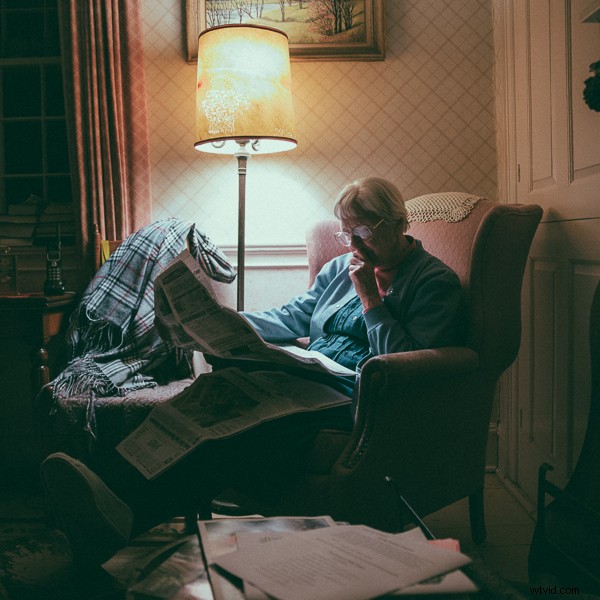
前:

その後、Kodak TRI-Xフィルターを適用して:

フランク・ワンは、ポートレートと建築写真を専門とするニューヨークの写真家です。彼はwww.frankwangphotography.comとwww.framephotographys.comでオンラインで見つけることができます。 Twitter / Instagramで彼とつながる:@frankwangphoto
